今回は、2MIXのオーディオファイルから歌とオケを分離させて、カラオケ音源を作ることができるサービス、Moises(モイゼス)を紹介します。
Moisesはウェブでも利用できますし、iOSアプリとAndroidアプリがあるので、スマホでも手軽に利用できます。
また、カラオケを作る機能だけでなく、コードを検出したり、スピードをコントロールして練習に活用することもできます。
多機能なサービスではありますが、今回はカラオケを作る機能にフォーカスを当てて紹介していきます。
Moisesに楽曲をアップロードする
まずはMoisesのサイト内のウェブアプリのページにアクセスします。
こちらがMoisesの画面です。まずは「サインアップ」ボタンをクリックしてアカウントを作成しましょう。Googleアカウントなどの連携ができるので、一瞬でサインアップが完了します。
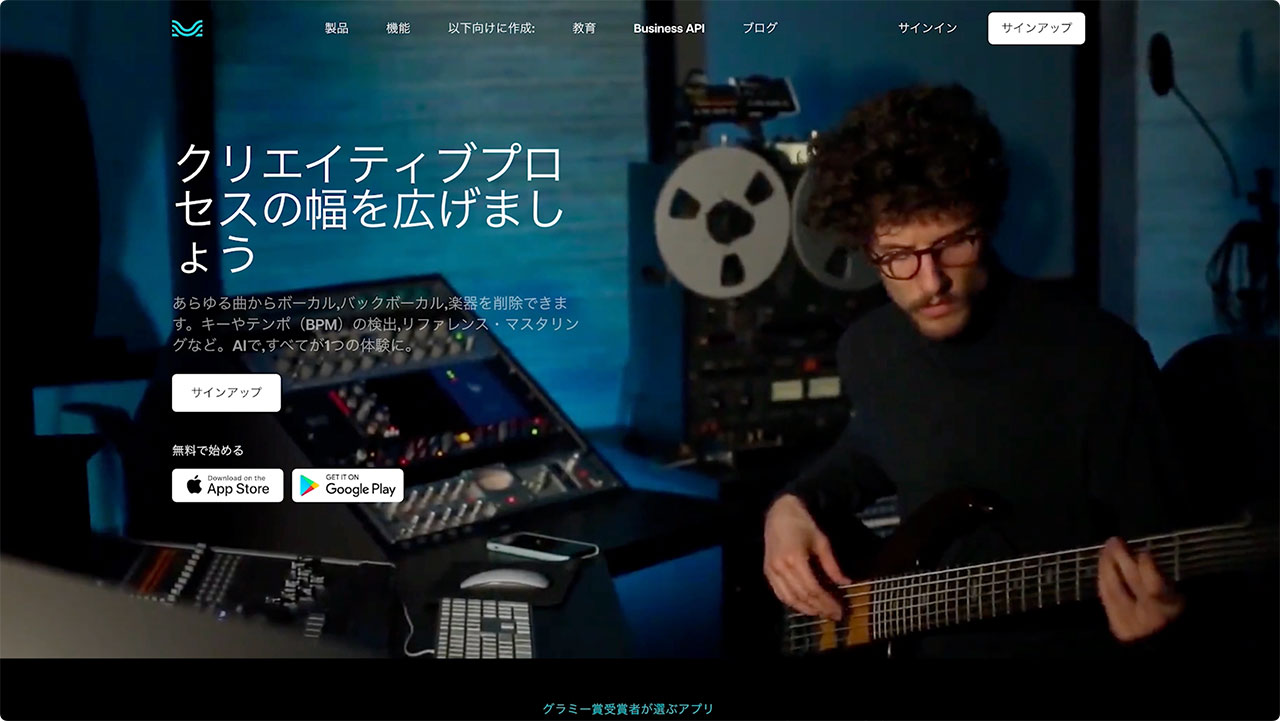
「アップロード」ボタンをクリックし、「トラックを分割」をクリックします。
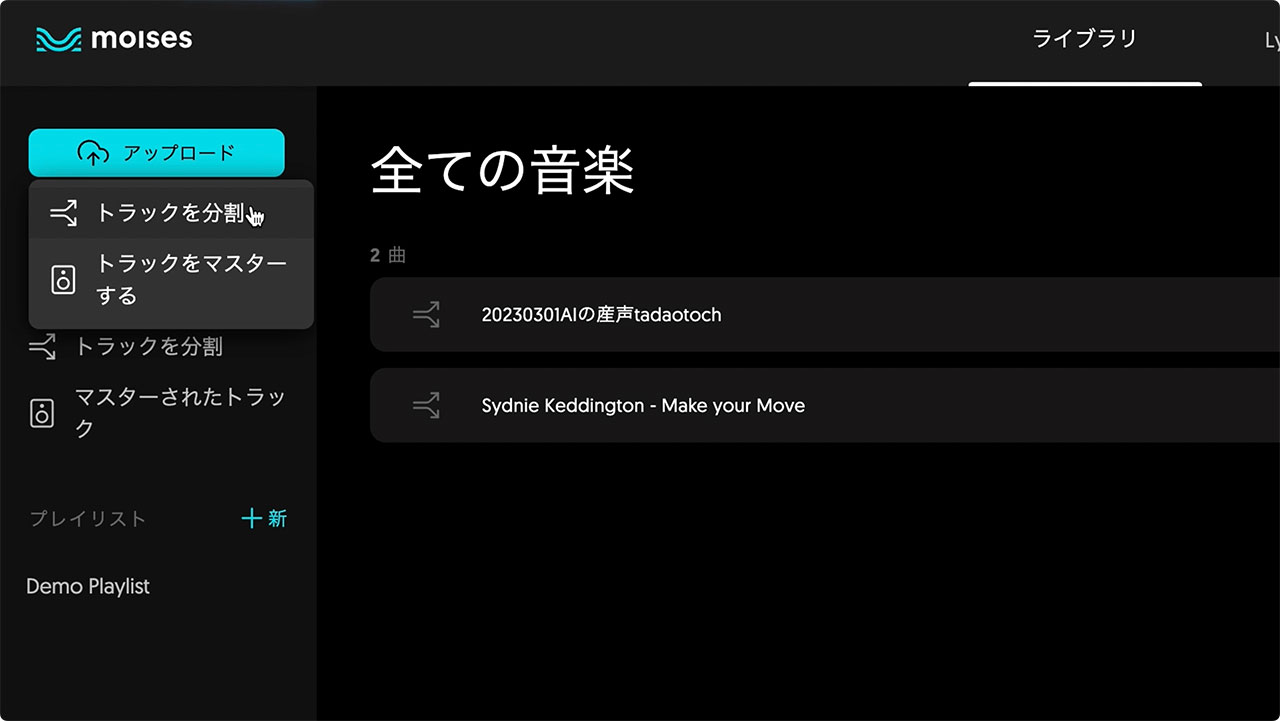
無料プランでは月に5曲までしか利用できない旨が表示されますので、「アップロードを続ける」をクリックします。
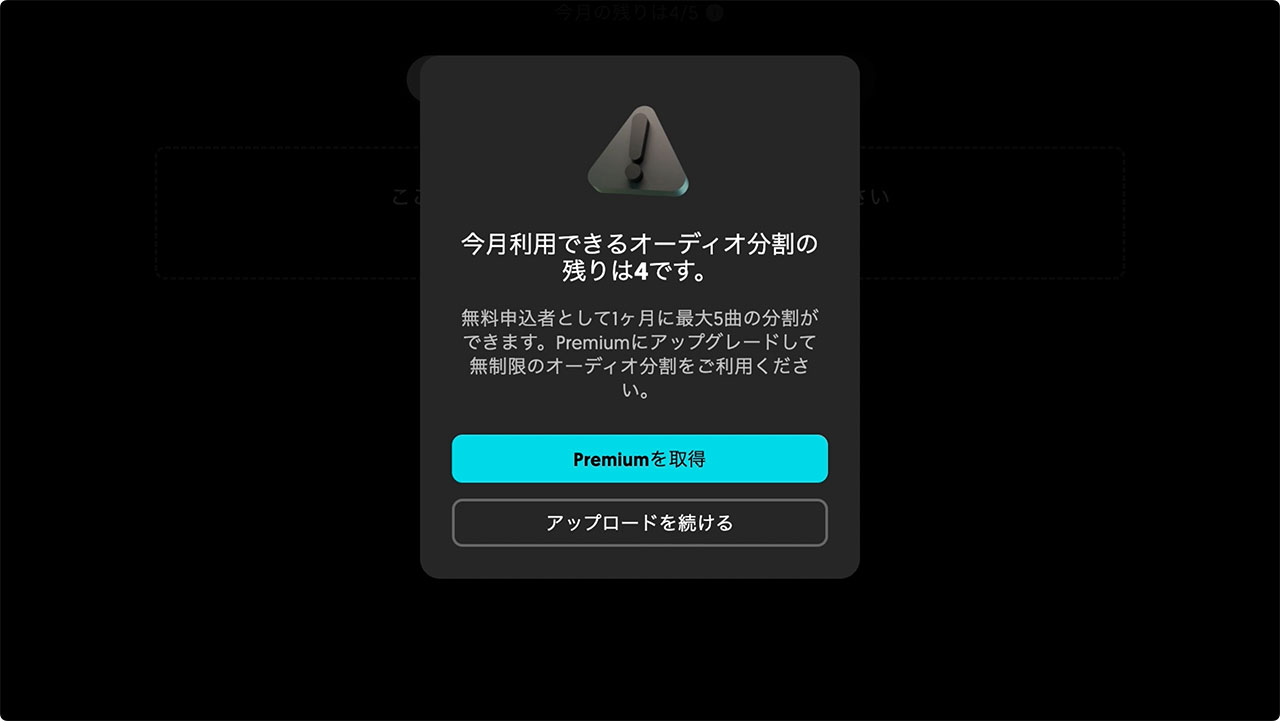
歌が入った楽曲をドラッグ&ドロップでアップロードします。
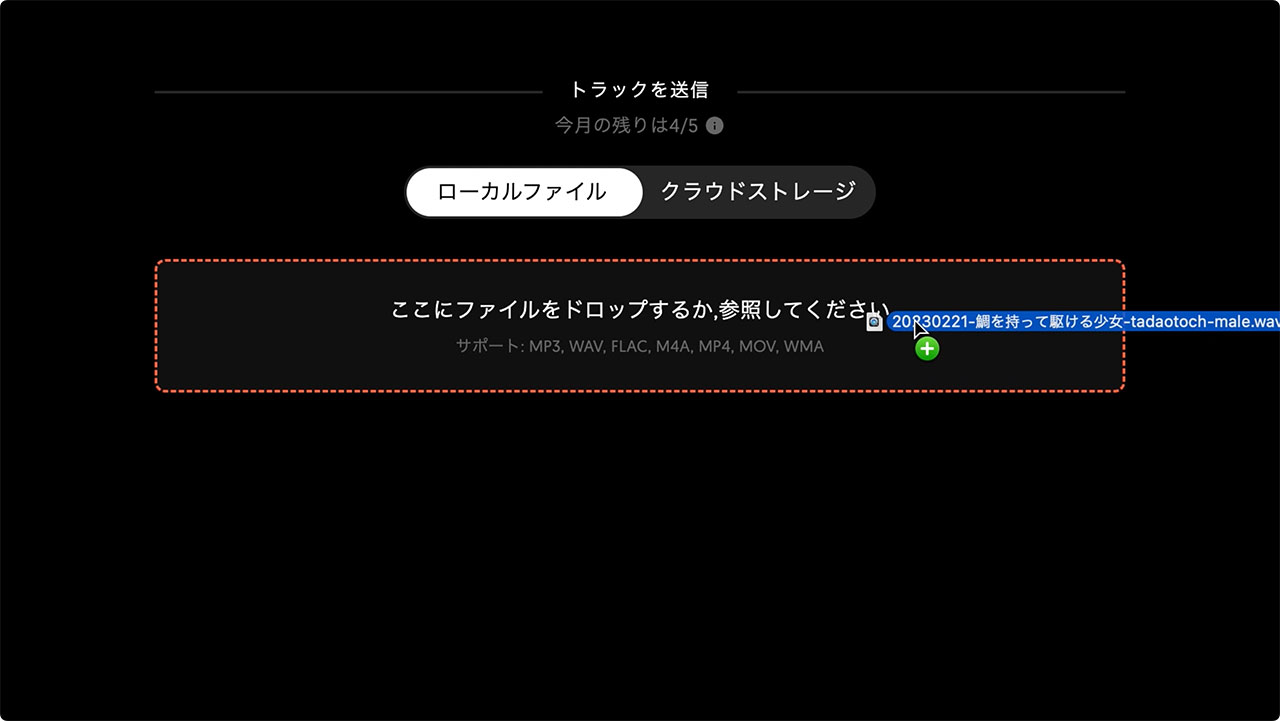
無料プランでは、4トラックか2トラックか選択できます。選択したら右下の「送信」ボタンをクリックします。
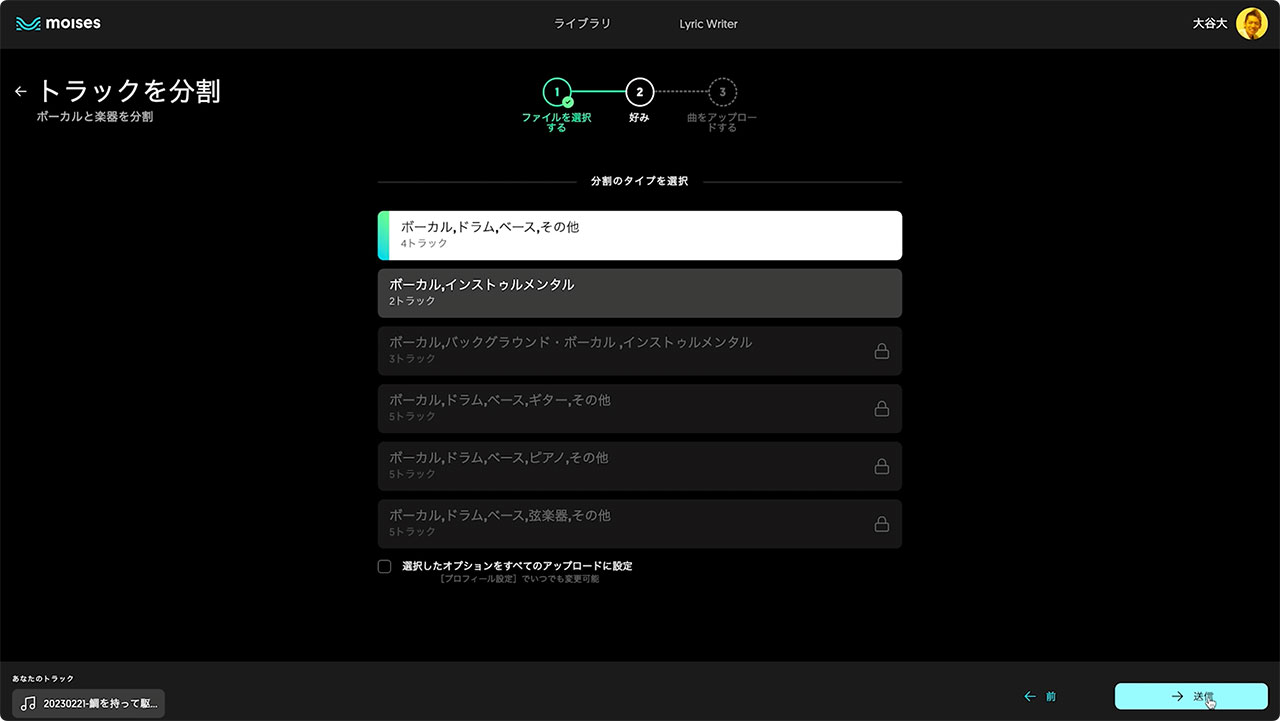
Moisesで楽曲を編集する
アップロードが完了したら一覧に楽曲のタイトルが表示されますので、クリックして編集画面に入ります。
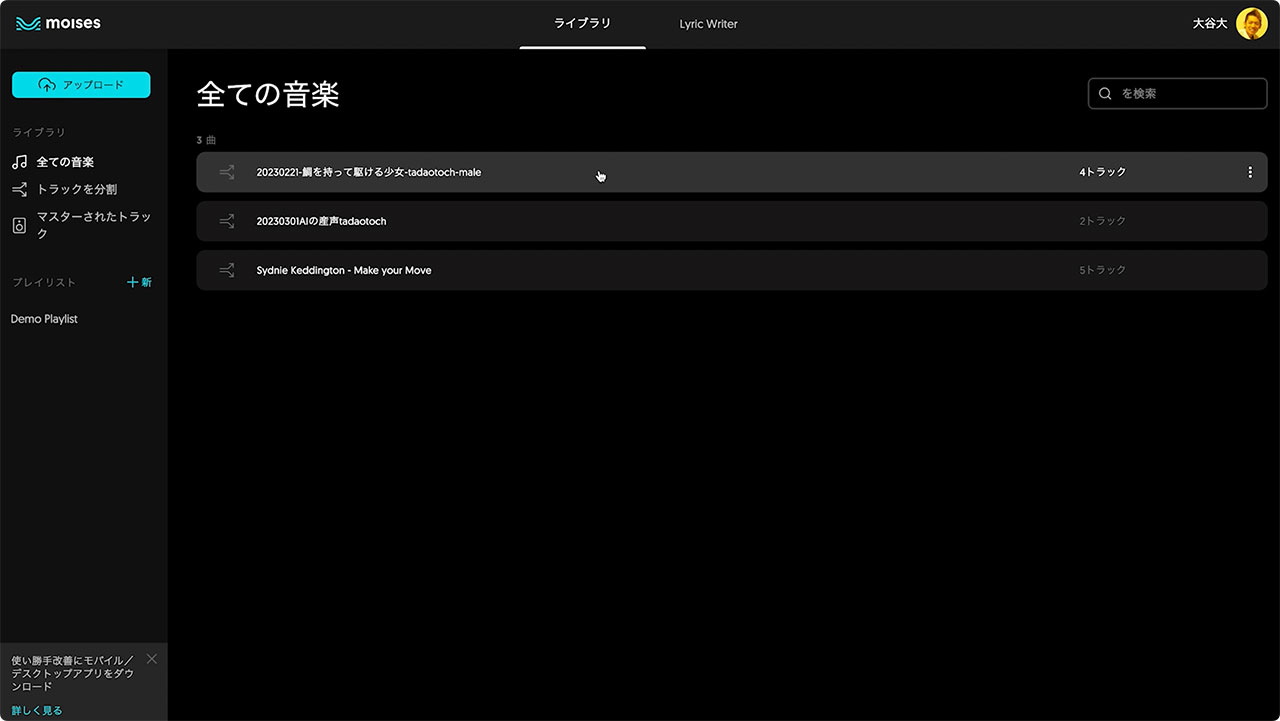
BPMやキーの解析もしてくれています。今回アップロードした曲は僕が作った曲なので、解析結果が正しいことが1発でわかりました。
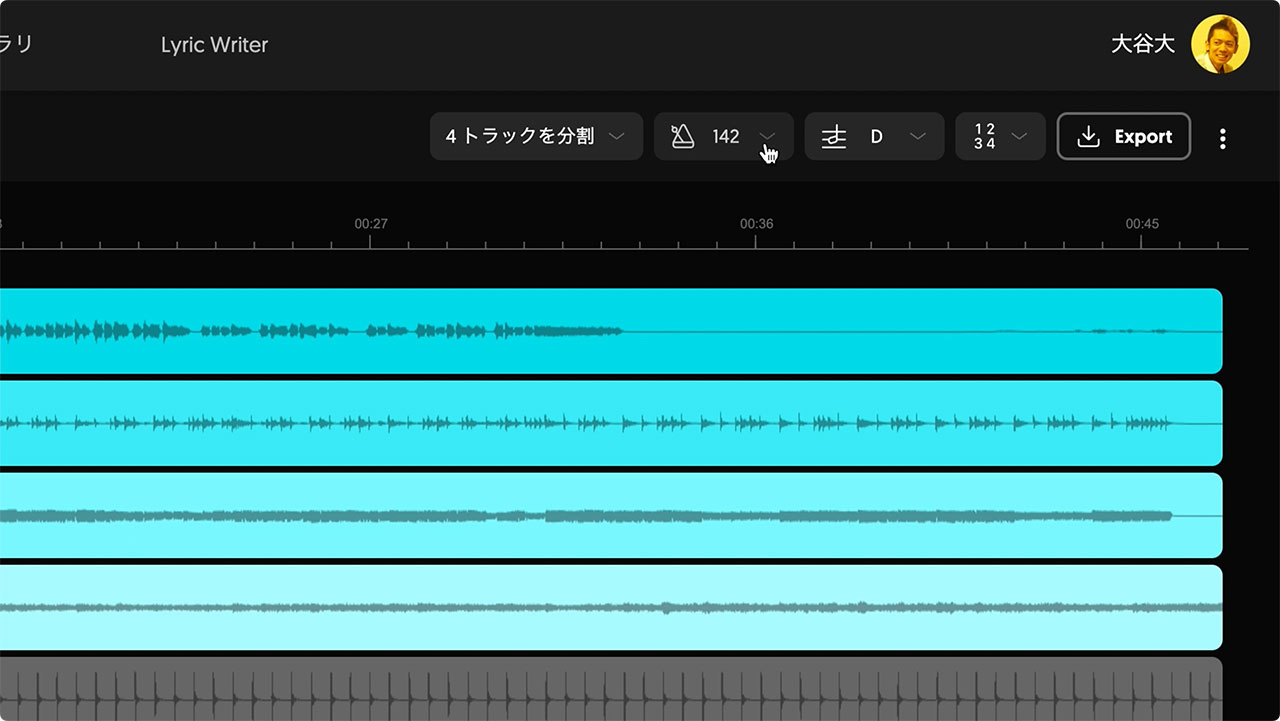
楽曲のボーカルをミュートすれば、マイナスワンの音源を書き出す準備が出来ました。

データのダウンロード方法
設定をして試聴をし、問題なければデータをダウンロードしましょう。右上にある「Export」ボタンをクリックしてメニューを開き、ファイル形式を選択します。wavは有料プランのみ対応しています。
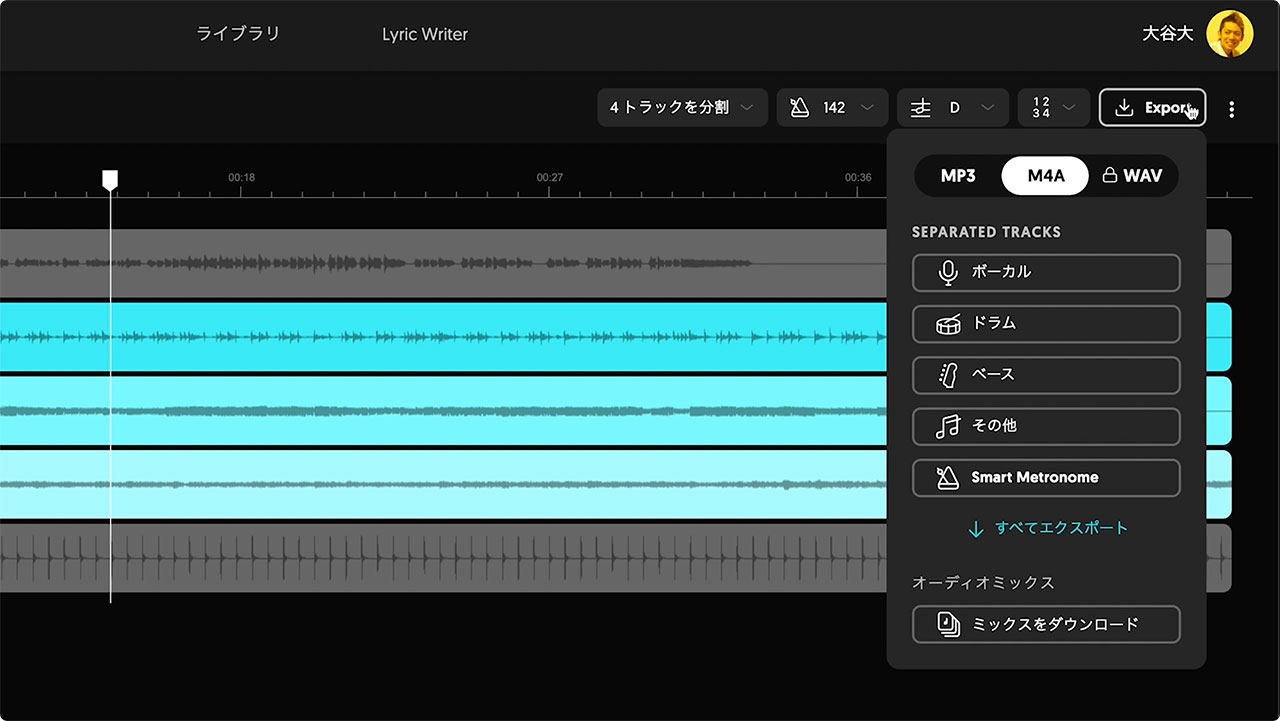
「ミックスをダウンロード」をクリックすると、音量操作やミュート・ソロなど、編集画面で操作した内容を反映したデータをダウンロードできます。
「すべてエクスポート」をクリックすると、パラデータをダウンロードすることも可能です。
スマホでMoisesを使うことも可能
iOSアプリとAndroidアプリもリリースされているため、スマホでも手軽に利用可能です。
今回紹介したウェブで利用する手順とほとんど変わらず使うことができます。
iOSの場合は、端末にあるデータよりもクラウド上のデータを利用する機会が多いと思いますが、DropboxやGoogleドライブ上のファイルを読み込むことができますし、クラウドにエクスポートすることも可能です。
Macユーザーであれば、AirDropでMacに送信するのが手軽で使い勝手がよくておすすめです。
最後に
というわけで、AIによってオーディオを分離させることができるウェブサービス、Moisesを使ってカラオケ音源を作る手順について解説しました。
制限はあるものの、無料で利用できる範囲でも十分多機能なので、ぜひチェックしてみてください。
以前に、iZotope RXのMusic Rebalance機能を使ったカラオケ音源制作方法について解説動画を公開していますが、その機能とほぼ同じ精度でカラオケ音源化できていると思います。
iZotope RXはノイズ除去プラグインで、カラオケ音源を作るためだけに導入するには価格が高すぎるので、オケを分離させる用途であれば、Moisesをおすすめします。
iZotope RXのノイズ除去機能はかなり優秀で、僕もYouTubeに公開する動画の編集や生配信で活用しています。過去に使用例などを公開していますので、そちらもぜひご覧ください。
